Instruksjoner for overklokking av CPU

Du har en CPU-kjøler, en prosessor eller komponent som kan overklokkes, og du vet hvordan du får tilgang til BIOS, så følg instruksjonene for CPU-overklokking nedenfor!

Før du begynner å lære hvordan du overklokker CPU-en din, er det noen grunnleggende prinsipper du må forstå. Først er varme. Det er åpenbart at jo mer spenning som påføres datamaskinkomponenter, jo mer varme genereres.
For det andre, hvis du ønsker å oppnå en høyere klokkehastighet, vil mengden spenning som forbrukes øke. Og for det tredje kan du bare merke konsekvensene når PC-delene bruker for mye spenning. Konsekvenser inkluderer redusert bildefrekvens for GPU, behandlingsproblemer på CPU, eller til og med manglende start.

I hovedsak er dette de grunnleggende begrensningene ved overklokking. Alle brikkene er like, men det er noen som er litt bedre. Vanligvis er overklokking mulig rundt 0.2GHz, i noen tilfeller opptil 1GHz.
Så, forutsatt at du har en CPU-kjøler, en overklokkebar prosessor eller komponent (K/X-serien for Intel og alle AMD-brikker), og du vet hvordan du får tilgang til BIOS, så nedenfor Her er instruksjonene for å overklokke CPU-en din, vennligst Følg disse instruksjonene.
Sjekk CPU-stabiliteten
For å sikre vellykket overklokking, må du teste CPU-ens stabilitet. For å gjøre dette må du laste ned gratisprogramvaren Prime95 .
Og hvis du også vil laste ned programvare for å overvåke CPU-temperaturen nøyaktig, er CoreTemp det perfekte valget fordi det fungerer på både AMD- og Intel-kjerner.
Det finnes andre alternativer som Corsair og NZXT, som er proprietær programvare som fungerer på produktene deres. I tillegg har de fleste hovedkort kontrollere som kan se temperaturen i bruk på datamaskinen.
Til slutt, hvis du ikke vil installere noen programmer, er Real Temp GT "født" for deg.
Sjekk kjernetemperaturen
Etter å ha lastet ned, trukket ut og installert en av programvarene ovenfor, kjør Core Temp for å begynne å overvåke CPU-temperaturen.
Se alltid på den laveste kjernetemperaturen for å vite temperaturen på CPU-en mens den er i drift.
Kjør CPU-stresstester (stresstester)
Nå vil du evaluere lager-CPU-hastigheten din for å se hvor varmt den blir når du kjører på 100 %.
Etter ca. 5 til 10 minutter, når temperaturen har stabilisert seg, åpner du Prime95. Velg " Test " i topplinjen og trykk " Stopp ", start deretter datamaskinen på nytt og trykk på Delete- tasten på tastaturet for å gå inn i BIOS.
Merk: Vær oppmerksom på påloggingsskjermen, avhengig av forskjellige modeller vil BIOS-tilgangsnøkkelen være forskjellig.
I dette eksemplet brukes ASRock Z97 Extreme 4 hovedkort. Så UEFI kan være litt forskjellig fra noen andre produsenter, men de grunnleggende innstillingene vil være de samme.
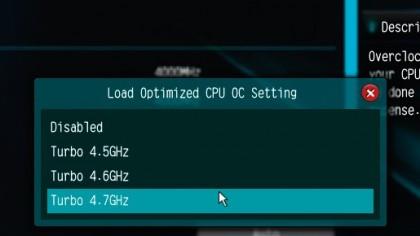
Automatisk overklokking
Etter å ha gått inn i BIOS, finn kategorien overklokking. Her heter den " OC Tweaker ", og du vil ha noen alternativer her.
Den enkleste måten å overklokke en CPU på er å la hovedkortet gjøre det meste av jobben. De fleste produsenter vil ha overklokkingsprofiler, vanligvis mellom 4GHz og 4,8GHz, avhengig av CPU installert.
Å sette hovedkortet til å kjøre en av disse profilene vil tillate det å forsøke å overklokke brikken til den tilsvarende frekvensen i profilen uten at brukeren legger inn noen parametere.
Dette er en rask løsning, spesielt hvis du bare vil gjøre en "konservativ" overklokking mellom 3,5 GHz og 4 GHz, men dette hjelper ikke hvis du vil overklokke utover den 4,8 GHz-frekvensen.

Endre multiplikatoren
Profesjonelle brukere vil ha mer omfattende kontroll over overklokking. Du kan endre CPU-skalering eller multiplikator for alle kjerner for å oppnå ønsket frekvens.
Multiplikatoren vil fungere med kjernens BCLK (eller "base clock") frekvens (vanligvis 100) for å produsere det endelige tallet på 3,5 GHz. I dette eksemplet kan du overklokke CPU-en med en frekvens på 3,5 til 4GHz, ganske enkelt ved å endre multiplikatoren.
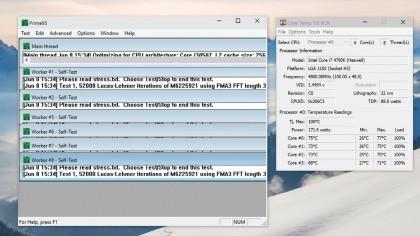
Sjekk maksimal nedlastingshastighet
Når du har endret CPU-multiplikatoren til 40, lagrer du endringene og går ut av BIOS. Start opp i Windows, åpne Core Temp for å overvåke CPU-temperaturen, åpne deretter Prime95 og velg " Alternativer ", " Torturtest " og til slutt " Blend Test " for å se den maksimale lastehastigheten til brikkene i systemet. Hvis det etter fem minutter fortsatt er stabilt, kan du øke multiplikatoren for å oppnå en høyere overklokke.
Finn grenser
Du vil øke multiplikatoren ett tall om gangen og hver gang gjenta stresstesten i Windows til enheten din viser en blå skjerm med død eller CPU-en begynner å strupe seg selv. Ideelt sett bør enheten vise en blå skjerm før den når sin termiske grense.
Øk spenningen
For å fikse problemet med blå skjerm, begynner du å jobbe med Vcore-spenningen. Få tilgang til BIOS igjen og finn CPU Vcore Voltage Mode.
Endre den til " Fixed ". Du vil begynne å øke spenningen med 0,01 volt om gangen frem til vellykket oppstart, testing av utholdenhet og opprettholdelse av stabilitet ved den innstilte frekvensen.
Når du føler deg litt mer komfortabel med overklokking, kan du øke spenningen med 0,05 eller 0,1. Du vil vite hvordan CPU-en reagerer på hver volt strøm på den tiden. Etter hvert vil du legge merke til at CPU ikke kan nå neste frekvens uansett hvor mye spenningen økes. Dette er tiden for å redusere overklokken med trinn på 0,1 GHz og redusere Vcore-spenningen til den endelige stabile innstillingen for den frekvensen og opprettholde den på dette nivået. Dette er det siste overklokkingsnivået CPUen kan oppnå.
Vurder maskinvarehastighet
For å sikre en stabil overklokking, bør du evaluere maskinvarehastigheten på en tid som føles rimelig for deg. En time, en dag eller lenger avhengig av tålmodighetsnivået ditt.
Ovenfor er en guide til overklokking av CPU-en din, håper du kan nyte datamaskinen med maksimalt potensial.
Denne delen forklarer hvordan du setter opp en skriver over et LAN, inkludert innstilling av skrivernavn, TCP/IP, DNS-server og proxy-server som kreves for nettverkstilkobling.
Amazon Fire-nettbrett - tidligere kjent som Kindle Fire-nettbrett - fungerer fundamentalt annerledes enn Kindle e-lesere. Men når det kommer til lesing av e-bøker generelt, kan begge disse enhetene dekke brukernes behov godt.
Du har en CPU-kjøler, en prosessor eller komponent som kan overklokkes, og du vet hvordan du får tilgang til BIOS, så følg instruksjonene for CPU-overklokking nedenfor!
Det er mange ting du bør vurdere når du kjøper et Bluetooth-headset: Pris, lydkvalitet, komfort osv. Men den største bekymringen er kanskje batterilevetiden.
Quantrimang vil introdusere deg noen USB-C-ladere som kan brukes med iPhones, spesielt nyere iPhone-modeller.
Hva er den beste datamaskinen for studenter? En god datamaskin avhenger mye av hver persons behov. Nedenfor er de beste datamaskinene med forskjellige priser og bruksområder.
Ulike standarder – inkludert 802.11b, 802.11g og 802.11n – for både den trådløse adapteren og tilgangspunktet vil påvirke maksimal rekkevidde. Å løse visse problemer kan imidlertid forbedre rekkevidden til enhver trådløs ruter.
Det er enkelt å legge til en skriver i Windows 10, selv om prosessen for kablede enheter vil være forskjellig fra trådløse enheter.
Webkameraer kan bli et verktøy for hackere til ulovlig å gå inn på datamaskinen din og stjele personlig informasjon som sosiale nettverkskontoer.
Dataproblemer forårsaker ofte ubehag. Et av de mest irriterende problemene er imidlertid musen. Uten det er det en smerte å navigere i systemet.








